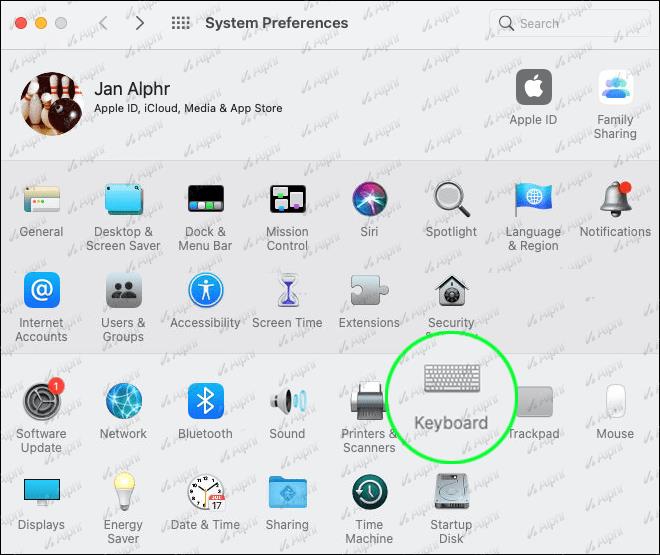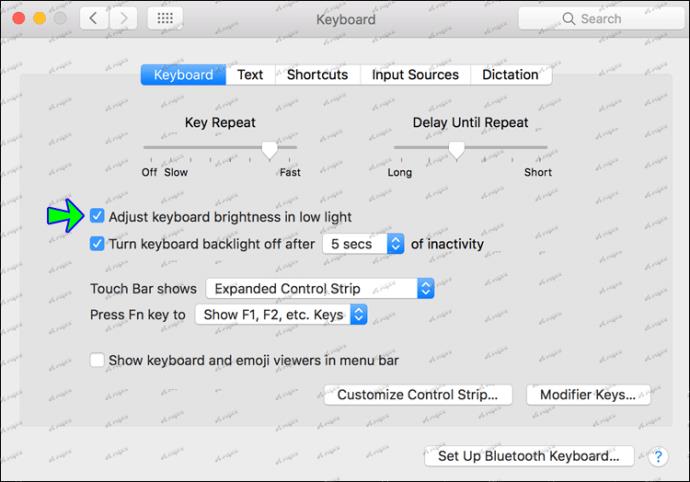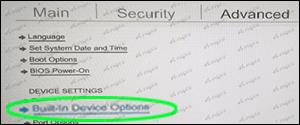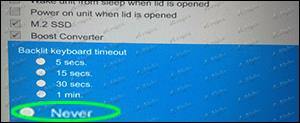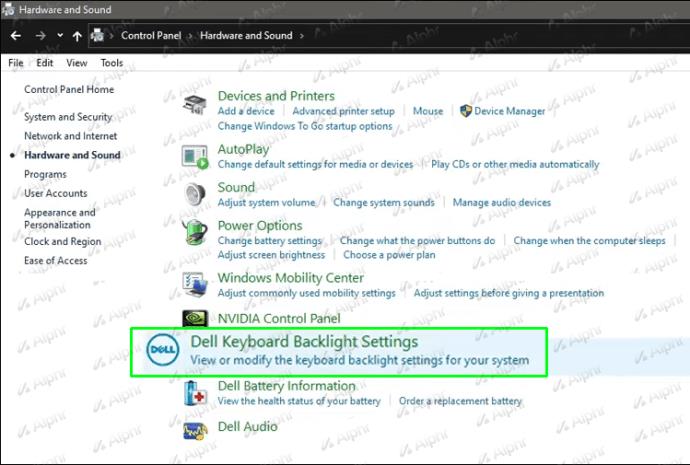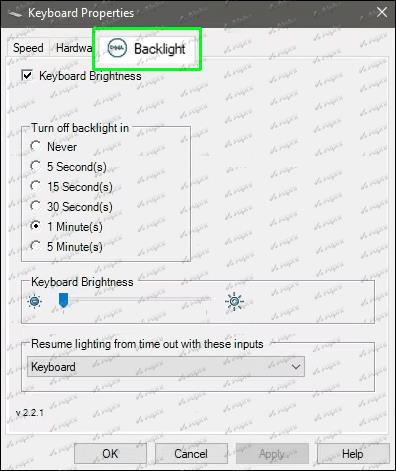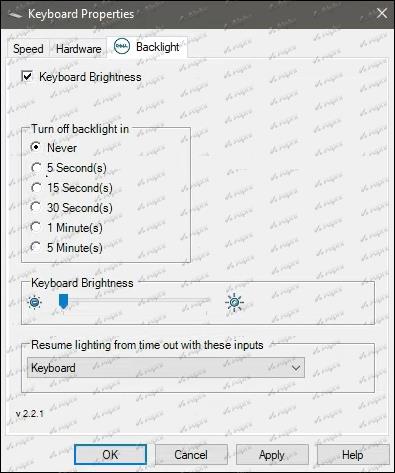Het is veilig om te zeggen dat het computertijdperk volwassen is geworden. Voorbij zijn de dagen dat je in het donker niet kon typen zonder een bureaulamp of een andere lichtbron. Tegenwoordig hebben de meeste computers een toetsenbord met achtergrondverlichting om typen bij weinig licht gemakkelijker te maken. Het verlichte toetsenbord verlicht de toetsen, zodat u gemakkelijker kunt typen in omgevingen met weinig licht. Zelfs om 3 uur 's nachts kunt u typen op uw toetsenbord en het werk gedaan krijgen vanuit het comfort van uw bed.

Het toetsenbord blijft echter niet altijd aan. Bovendien verschillen de instellingen voor achtergrondverlichting afhankelijk van het type computer dat u gebruikt.
Als u wilt dat uw toetsenbord constant verlicht is, zodat u op elk moment kunt typen zonder dat u met een aantal toetsen of knoppen hoeft te rommelen, laat dit artikel zien hoe u dat moet doen.
Een verlicht toetsenbord instellen op Altijd aan voor een Mac
Mac-computers lopen altijd voor op de concurrentie op het gebied van innovatie, en dat geldt ongetwijfeld ook als het over hun toetsenborden gaat.
De meeste moderne Macs zijn uitgerust met een lichtsensor bovenaan het scherm net onder de camera. Deze sensor past de helderheid van de toets automatisch aan, afhankelijk van de hoeveelheid gedetecteerd natuurlijk licht. Zodra de sensor is geactiveerd, wordt uw toetsenbord verlicht, zodat u in elke lichtomgeving kunt werken.
Dit zijn de stappen:
- Open het Apple-menu en selecteer 'Systeemvoorkeuren'.

- Klik op "Toetsenbord" om het toetsenbordbeheervenster te openen.
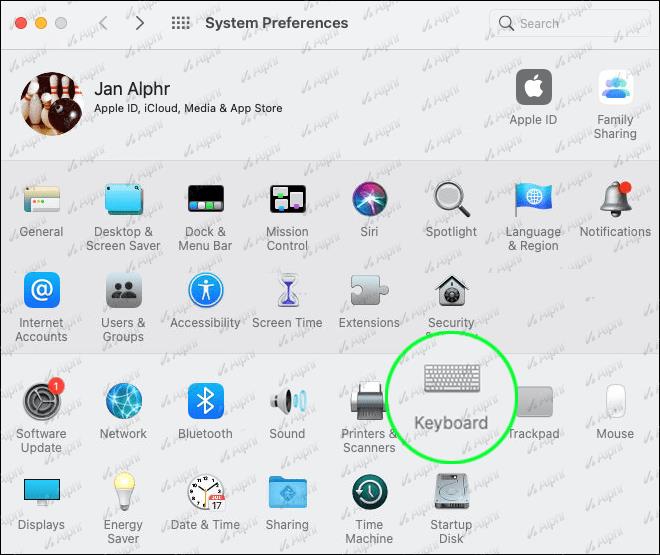
- Vink het vakje aan naast 'Pas de helderheid van het toetsenbord aan bij weinig licht'.
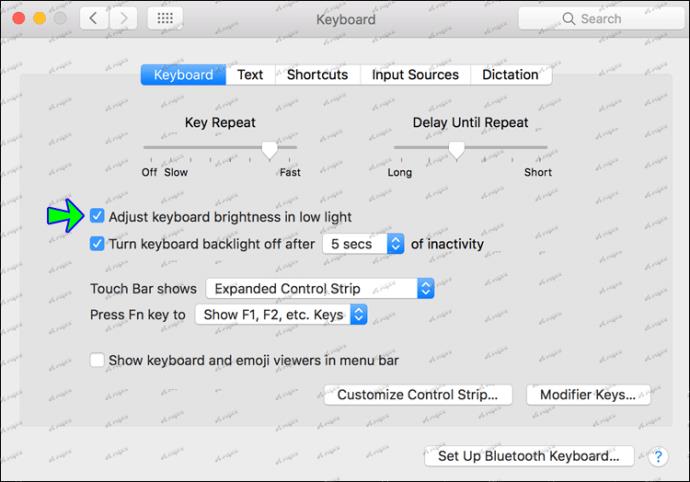
- Sluit Systeemvoorkeuren af.
Op dit punt zou je toetsenbord verlicht moeten zijn, zij het licht, als de kamer veel licht heeft. Als u het toetsenbord op enig moment niet helder genoeg vindt, kunt u de helderheid aanpassen door herhaaldelijk op F5, Fn of F te drukken.
In het venster Systeemvoorkeuren kunt u ook specificeren hoe lang uw toetsenbord verlicht moet blijven wanneer uw computer inactief is zonder enige toetsactiviteit. Dit kan met name handig zijn als u probeert uw batterijvermogen in de gaten te houden.
Een verlicht toetsenbord instellen op Altijd aan voor een HP pc
Laten we eerlijk zijn. Op "Q" drukken in plaats van op "E" is niet grappig als je een dringende taak moet voltooien. Het kan frustrerend zijn en veel tijd verspillen.
Gelukkig heeft HP ervoor gezorgd dat je je toetsenbord met achtergrondverlichting zo kunt instellen dat het altijd aan blijft, zodat je zelfs in omgevingen met weinig licht kunt typen.
Laten we eens kijken hoe we het moeten aanpakken:
- Start je computer opnieuw op.
- Voordat de opstartprocedure is voltooid, drukt u herhaaldelijk op F10 om het BIOS te openen.

- Zodra het BIOS is geopend, bladert u omlaag naar "Geavanceerd" met behulp van de pijl-omlaag op uw toetsenbord.
- Selecteer "Ingebouwde apparaatopties" en druk op "Enter".
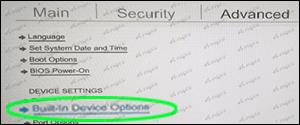
- Klik op 'Time-out toetsenbord met achtergrondverlichting'.
- Druk op de spatiebalk op uw toetsenbord om de time-outinstellingen voor de achtergrondverlichting te openen.

- Schakel het vakje naast 'Nooit' in. Dit zorgt ervoor dat de achtergrondverlichting altijd aan blijft.
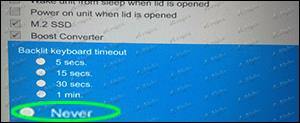
Met achtergrondverlichtingsinstellingen kunt u ook een time-outinstelling van slechts 5 seconden selecteren. Als u uw batterij niet te snel wilt laten leeglopen, kunt u een kortere time-out overwegen.
Hoe een Lenovo-toetsenbord met achtergrondverlichting instellen op Altijd aan?
Als u een Lenovo-laptop bezit, is uw toetsenbord met achtergrondverlichting iets dat u misschien nooit echt zult waarderen als u altijd in open ruimtes of kamers met veel licht werkt. In het donker komt je toetsenbord echter tot leven, waardoor je moeiteloos kunt typen.
De meeste Lenovo-machines die zijn uitgerust met een toetsenbord met achtergrondverlichting hebben ook lichtsensoren die zijn ontworpen om de helderheid van de toetsen automatisch aan te passen.
Ga als volgt te werk om deze sensoren te activeren:
- Open het Startmenu.
- Selecteer 'Hardwareconfiguraties'.
- Kies de optie "Toetsenbordverlichting".
- Klik op "Automatische toetsenbordverlichting".
- Kies het gewenste achtergrondverlichtingsniveau. U kunt gaan met Laag, Hoog of Uit. Maar om de achtergrondverlichting altijd verlicht te houden, moet u de instelling Hoog of Laag kiezen.
Het is belangrijk om te onthouden dat de functie voor automatische toetsenbordverlichting alleen werkt als deze is geactiveerd in het BIOS van uw machine.
U kunt als volgt controleren of de functie is ingeschakeld:
- Start uw laptop opnieuw op.
- Druk onmiddellijk op het opstartscherm en druk herhaaldelijk op de F1-toets om de BIOS-modus te openen.
- Selecteer het menu "Toetsenbord/muis".
- Selecteer 'Toetsenbordverlichting'.
Als de achtergrondverlichtingsfunctie al is geactiveerd, zou u naast 'Ingeschakeld' een actieve schakelknop moeten zien. Zo niet, dan is de functie nog niet ingeschakeld. U kunt dit echter eenvoudig doen door op de knop naast 'Ingeschakeld' te drukken.
Een toetsenbord met achtergrondverlichting instellen op Altijd aan voor een Dell
Dell-computers staan bekend om hun veelzijdigheid en aanpassingsmogelijkheden, en daarom is het een beetje teleurstellend om te zien dat ze je niet toestaan om je toetsenbord met achtergrondverlichting standaard in te stellen op altijd aan.
Gelukkig kunt u met de toepassing Dell Feature Enhancement Pack precies dat doen. Hier is hoe het te gebruiken:
- Installeer de applicatie op uw computer.
- Navigeer naar het Configuratiescherm en selecteer 'Hardware en geluiden'.

- Kies 'Dell-toetsenbordverlichtingsinstellingen'.
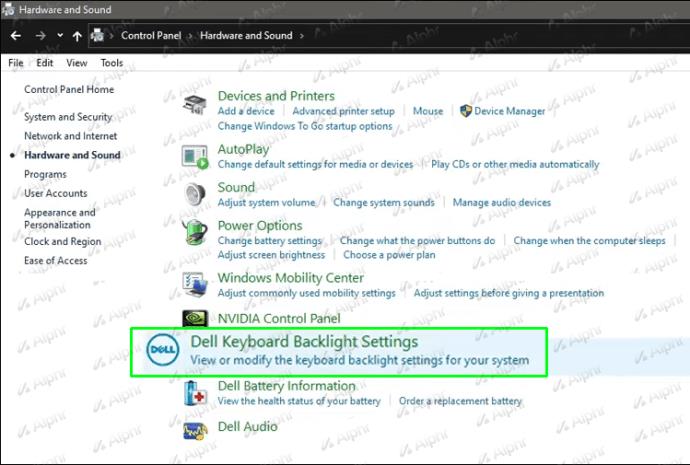
- Selecteer "Backlight" in het resulterende venster.
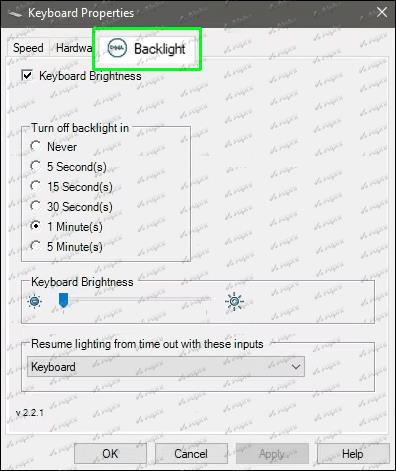
- Selecteer onder 'Time-outinstellingen' de optie 'Nooit'.
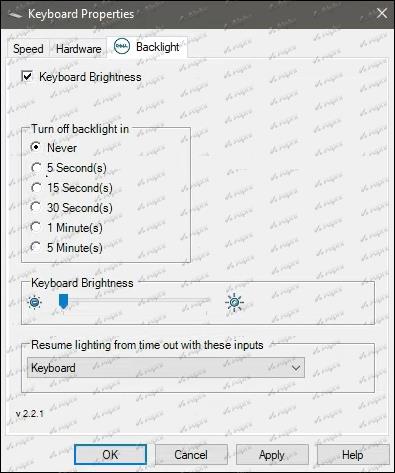
Aanvullende veelgestelde vragen
Is er een nadeel aan het altijd aan laten staan van de achtergrondverlichting van mijn toetsenbord?
Ja. De achtergrondverlichting van uw toetsenbord kan uw batterij leegmaken omdat deze LED's gebruikt om uw toetsenbord te verlichten. De hoeveelheid stroom die het verbruikt, hangt af van de gekozen helderheidsinstelling. Activeer daarom de instelling 'Altijd aan' alleen als het echt nodig is.
Elk moment is typtijd
Het toetsenbord is een van de belangrijkste onderdelen van je computer, maar het is ook een van de moeilijkste om mee te werken als je geen lichtbron hebt. Met een verlicht toetsenbord maakt het niet uit hoe donker uw omgeving is - u kunt in elke situatie comfortabel en nauwkeurig typen.
Dat gezegd hebbende, is het belangrijk om te onthouden dat de instellingen van het toetsenbord met achtergrondverlichting verschillen, afhankelijk van het merk van uw computer.
Met sommige toetsenborden kun je kleuren en helderheidsniveaus wijzigen, en sommige blijven permanent verlicht, zelfs als je de instellingen niet aanpast. Anderen zijn ontworpen om automatisch uit te schakelen na een vooraf bepaalde periode van inactiviteit.
Om erachter te komen of uw toetsenbord over een van deze functies beschikt, moet u het eigenschappengedeelte op uw computer bekijken of uw fabrikant raadplegen.
Wat vind je het leukst aan toetsenborden met achtergrondverlichting?
Laat het ons weten in de comments hieronder.